- Författare Abigail Brown [email protected].
- Public 2023-12-17 07:02.
- Senast ändrad 2025-01-24 12:25.
Ska du länka eller bädda in video i en PowerPoint-presentation? Om du vill infoga en kopia av en video i presentationen, bädda in den. Om videon kommer att uppdateras och du vill se den senaste videon, eller om du hittade videon online (som på YouTube), skapa en länk till filen.
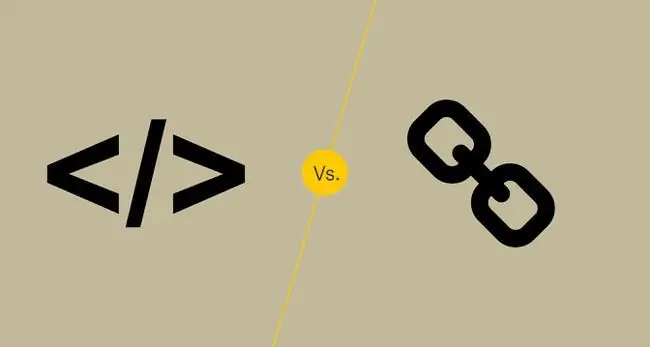
övergripande resultat
- Bäst för att dela video som någon annan har gjort.
- Låter dig komma åt alla videoklipp från webben.
- Du behöver inte oroa dig för filformat eller CPU-belastningar.
- Presentationen kräver tillgång till internet eller en värdlagringsenhet.
- Bäst för att dela video som du har gjort.
- Video lever permanent inom PowerPoint-projektet.
- Ökar filstorleken på projektet, vilket gör delning och uppladdning till en utmaning.
- Kan ha problem med CPU-belastning eller filkompatibilitet.
Länka en video i en PowerPoint-fil när du vet att du har tillgång till internet under presentationen, eller om du har begränsat lagringsutrymme eller bandbredd för att överföra filen. Om du inte har tillgång till internet, eller om du behöver att videofilen ska vara tillgänglig varhelst filen är lagrad, bädda in videon i PowerPoint-filen.
Länka en video i en PowerPoint För- och nackdelar
- Videon kan visas var du än har tillgång till internet.
- Du behöver inte oroa dig för processorkraft eller filkompatibilitet.
- Kräver internetåtkomst när eller varhelst filen öppnas.
Så länge du har tillåtelse kan du använda en video i din presentation från var som helst på internet genom att helt enkelt kopiera och klistra in lite HTML-kod. Detta är praktiskt eftersom det begränsar filstorleken för PowerPoint-projektet. Det finns heller ingen anledning att oroa sig för filformat eller CPU-belastningar.
Nackdelen är att videon kanske inte är tillgänglig under alla omständigheter. För att se en video länkad till en webbadress (som YouTube) behöver du en internetanslutning. Om det inte finns någon internetanslutning tillgänglig under presentationen, länka en video från en hårddisk eller server. Alla instanser av PowerPoint-presentationen kräver åtkomst till den hårddisken eller servern för att se videon.
Om du planerar att se din presentation på en annan dator, spara alla objekt som är associerade med projektet (till exempel ljudfiler, videor och länkade filer) i samma mapp som PowerPoint-presentationen. När presentationsfilerna finns i samma mapp är det enkelt att kopiera de nödvändiga filerna till ett USB-minne eller att spara mappen i ett företagsnätverk så att andra har tillgång till dem.
Bädda in en video i PowerPoint För- och nackdelar
- Videon lever permanent i PowerPoint-filen: Inget behov av internetåtkomst.
- Ökar PowerPoint-filstorleken drastiskt.
- System kanske inte alltid är kompatibla med videofilformat.
En inbäddad video blir en permanent del av presentationen, precis som text och bilder. Med inbäddad video kan du ladda upp eller dela en enskild fil med någon utan att behöva oroa dig för om videon kommer att vara tillgänglig eller inte.
Nackdelen är att inbäddade videor ofta resulterar i enorma filstorlekar. Detta kan göra PowerPoint-projektfilen för stor för att enkelt delas eller laddas upp. Du måste också vara försiktig med vilket filformat videon har. Nyare system kan ha problem med att visa gamla eller oklara filformat och vice versa.






